آموزش نصب فونت در فتوشاپ | انگلیسی و فارسی

آموزش نصب فونت در فتوشاپ انگلیسی و فارسی
آموزش نصب فونت در فتوشاپ انگلیسی و فارسی: همانطور که در آموزش فتوشاپ اشاره کردیم، فتوشاپ یکی از قدرتمندترین، معروف ترین و کاربردی ترین نرم افزارهای ویرایش تصویر دنیا و نرم افزار شرکت ادوبی است و یکی از مواردی که همراه آن است تایپوگرافی به معنای طراحی نوشتن است. برای انجام تایپوگرافی، هر چه تعداد فونت های بیشتری داشته باشید، تایپوگرافی بیشتری می توانید ایجاد کنید و دست شما بازتر خواهد بود. در این مقاله تصمیم گرفتم چند روش نصب فونت در فتوشاپ را معرفی و آموزش دهم. این روش ها برای نصب فونت های فارسی در فتوشاپ، انگلیسی و تمامی زبان ها مفید است. اما در کنار نصب و دانلود فونت برای فتوشاپ، مشکل دیگری هم وجود دارد و آن فارسی نویسی در فتوشاپ است. اگر سعی کرده باشید در فتوشاپ فارسی بنویسید، می بینید که فتوشاپ حروف را جداگانه نمایش می دهد و از چپ به راست می نویسد. اکثر نرم افزارهای ویرایشی و گرافیکی موجود در دسترس کاربران فارسی زبان این مشکل را دارند. که ما در مقاله ای جداگانه به این سوال شما جواب داده ایم که می توانید برای دست یابی به پاسخ مقاله حل مشکل جدا نوشتن در فتوشاپ را مطالعه کنید.
در واقع برای نصب فونت در فتوشاپ باید بدانید که چگونه فونت ها را در سیستم عامل خود نصب کنید، بنابراین من آموزش نصب فونت در ویندوز و آموزش نصب فونت در مک را آماده کرده ام.
نصب فونت در ویندوز:
1- برای نصب فونت در ویندوز اولین گام شما، پیدا کردن و دانلود کردن فونت های مختلف برای سیستم عامل خود می باشد، که برای چنین عملی می توانید، عبارت (دانلود فونت فارسی یا انگلیسی) را داخل مرورگر مورد استفاده خود جست و جو کنید. پس از دانلود، باید فونت را روی رایانه خود نصب کنید. برای نصب فونت بر روی کامپیوتر، اگر فونت یک فایل فشرده است، ابتدا آن را استخراج کنید.
شما برای این که بتوانید بدون نصب فتوشاپ با فتوشاپ کار کنید، می توانید از فتوشاپ آنلاین استفاده کنید.
2- (روی فایل کلیک راست کرده و گزینه استخراج را انتخاب کنید) فونتی که در فایل مشاهده می کنید احتمالا باید یکی از پسوندهای .otf – .ttf – .pbf – .pfm باشد. بر روی فونت مورد نظر خود کلیک راست کنید تا آن را حفظ کنید و بر روی install کلیک کنید، معمولا فونت به دلیل کوچک بودن خیلی سریع نصب می شود.
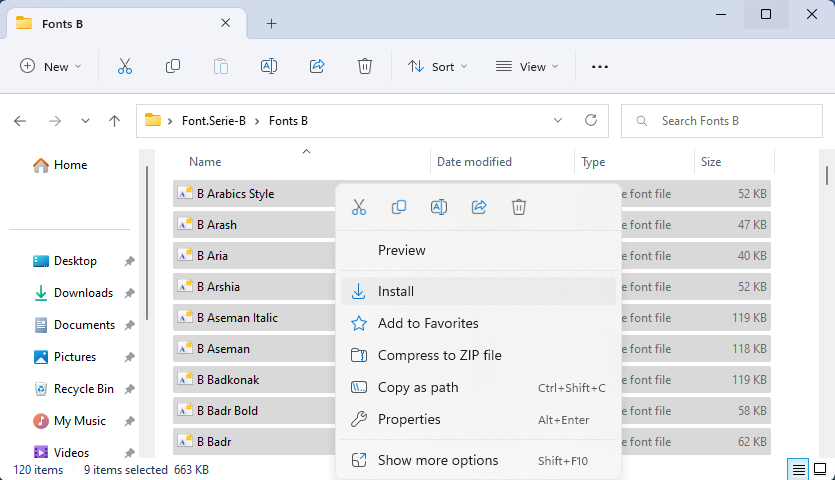
3- ممکن است گزینه نصب به شما نشان داده نشود، نگران نباشید، فقط به صفحه کنترل ظاهر و شخصی سازی بروید، پوشه Fonts را باز کنید، روی لیست فونت های به نمایش داده شده کلیک راست کنید و Install New Font را انتخاب کنید. حالا وقتشه که فونت مورد نظر خود را انتخاب کرده و روی گزینه اوکی کلیک کنید تا فونت های شما نصب شود.
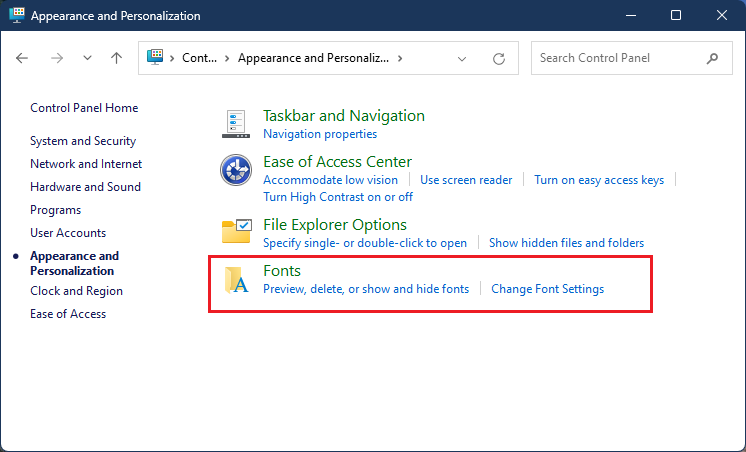
حال زمانی که فونت ها بر روی کامپیوتر شما نصب شده و در پوشه فونت ها ذخیره می شوند، در فتوشاپ نمایش داده می شوند. اما باید نکته ای را به شما بگویم که فتوشاپ از همه فونت های موجود پشتیبانی نمی کند، پس شما باید در مرحله دانلود فونت، فونت های TrueType یا OpenType را انتخاب نمایید تا بدون مشکل توی فتوشاپ بتوانید استفاده کنید.
شما حتی می توانید از فتوشاپ خروجی pdf بگیرید، تنها نیاز شما این است که مقاله آموزش خروجی pdf از فتوشاپ را مطالعه کنید.
نصب فونت در مک:
نصب فونت در این سیستم عامل مانند نصب فونت در ویندوز است. هنگام دانلود فونت ها، فونت های مخصوص Mac را دانلود کنید و سپس مراحل زیر را برای نصب آنها دنبال کنید:
راه اول:
تمام برنامه های فعال را ببندید. از آنجایی که برنامه ها از فونت استفاده می کنند، برای اتصال همه برنامه ها باید بسته شوند.
حالا پوشه فونتی که دانلود کرده اید را باز کنید. فونت ها را می توان در قالب هایی مانند .ttf – .otf مشاهده کرد. روی فونت های خود دابل کلیک (دو بار کلیک) کنید تا فونت ها باز شود.
پس از مشاهده مشخصات فونت یا کتاب فونت بر روی گزینه Install Font کلیک کنید.
راه دوم:
به پوشه فونت در رایانه خود بروید. فونت در /user/<user name>/library/font/ ذخیره می شود.
فونت جدید را در این پوشه قرار دهید. (کپی کنید)
در سیستم عامل مک، پس از نصب یا کپی فونت ها، این فونت ها به صورت خودکار به تمامی برنامه های شما از جمله فتوشاپ اضافه می شوند.
سخن نهایی لندگراف
همانطور که به شما در آموزش نصب فونت در فتوشاپ مطالعه کردید، نصف فونت برای فتوشاپ همانند نصب فونت در ویندوز می باشد، با همان فونت ویندوز می توانید فارسی را در فتوشاپ تایپ کنید. در نسخه های جدید فتوشاپ، افزودن فونت ها نیز یک فرآیند بسیار ساده است و همه چیز از قبل برای شما آماده است.
پرطرفدارترین آموزش های سایت بزرگ لندگراف: آموزش یوتیوبری – آموزش بلاگری – آموزش ولاگری
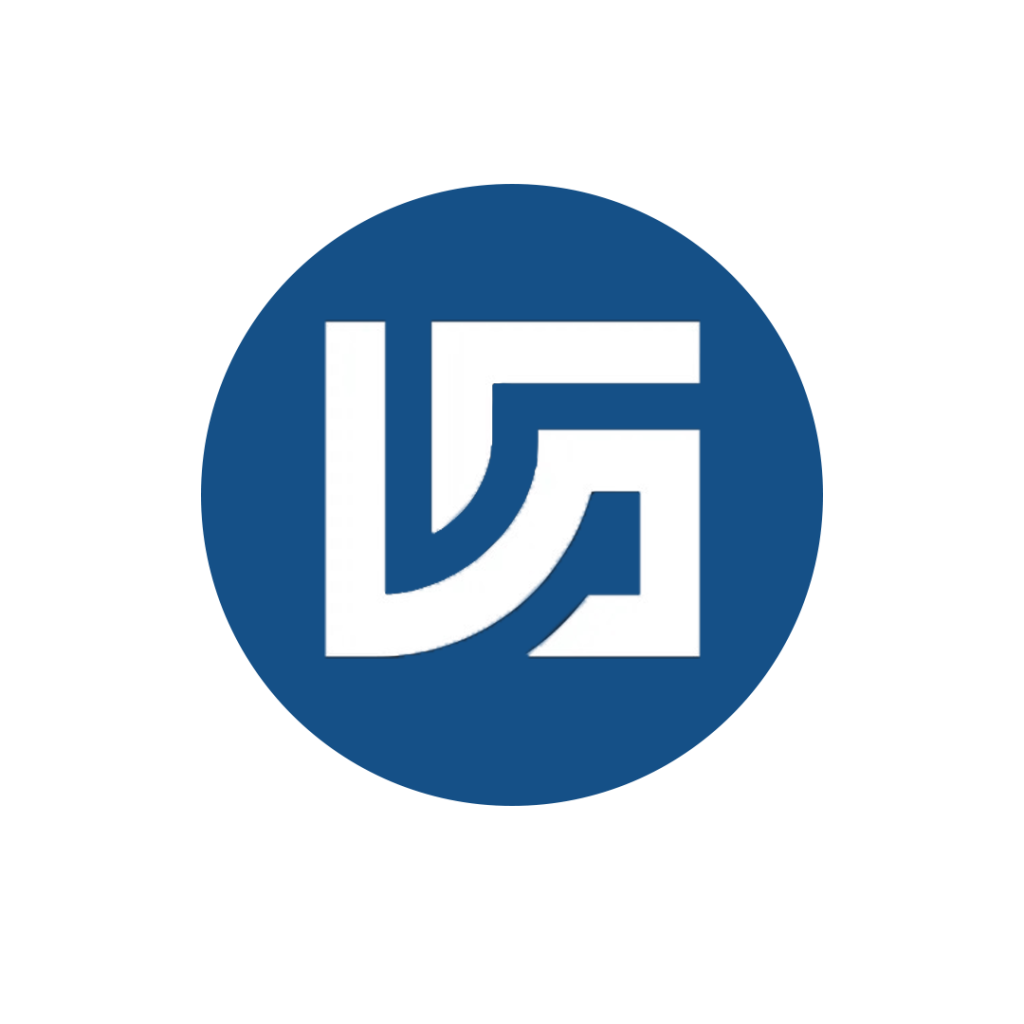
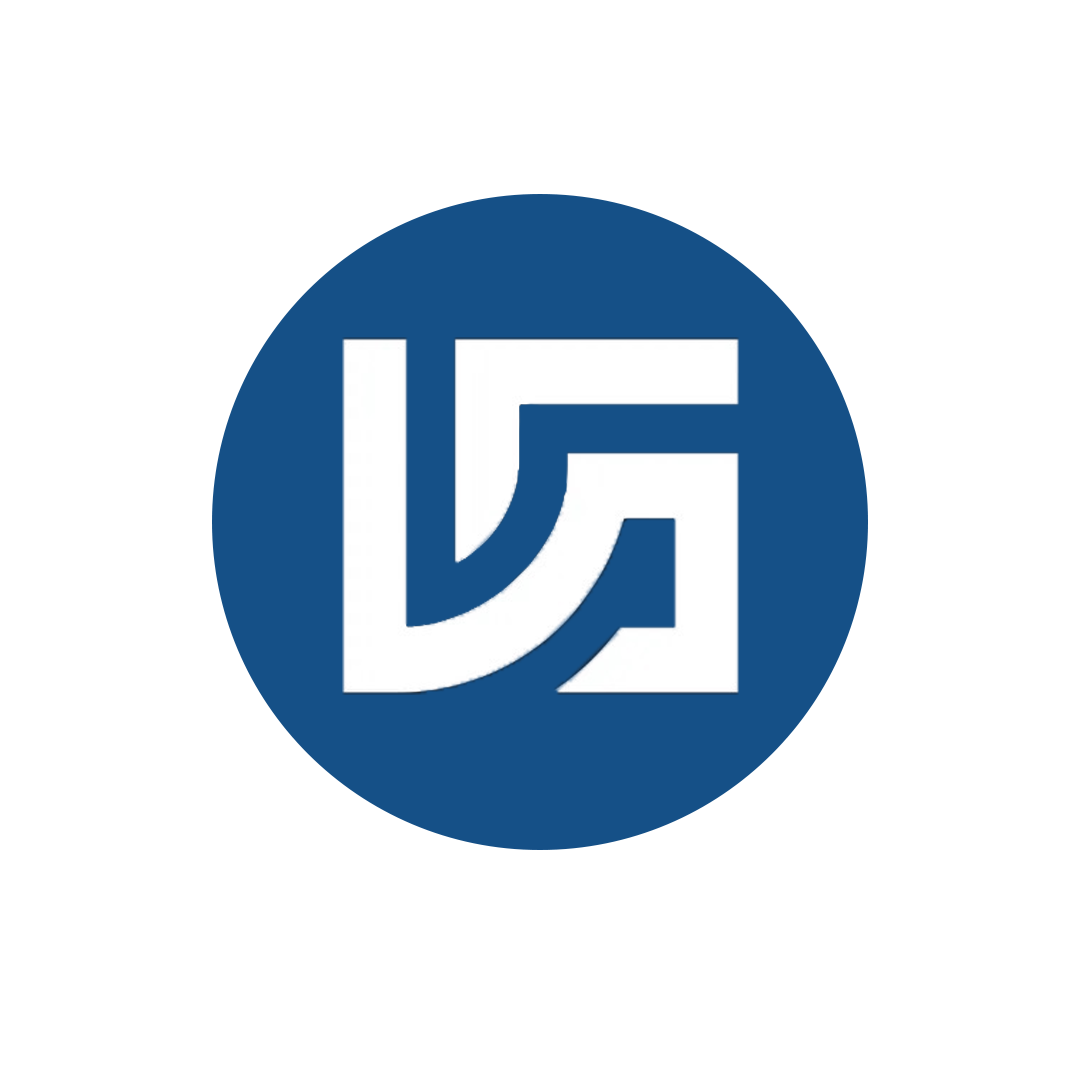



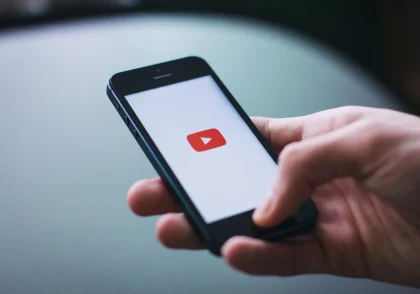


دیدگاهتان را بنویسید